5 cách đặt mật khẩu file PDF đơn giản, bảo mật cao

Ngày nay, đặt mật khẩu file PDF được xem là phương pháp hữu hiệu giúp giữ an toàn cho những dữ liệu quan trọng. Dù bạn là sinh viên, nhân viên văn phòng hay doanh nghiệp, hiểu rõ cách cài đặt mật khẩu cho file PDF sẽ giúp tăng cường tính bảo mật cho tài liệu. Cùng Sforum tìm hiểu hiểu 5 phương pháp đơn giản, tiện lợi và an toàn mà bạn có thể áp dụng ngay.
Xem thêm: Cách tạo file PDF nhanh chóng, xuất file chỉ trong 1 phút
Lợi ích khi đặt mật khẩu file PDF
Trong môi trường làm việc hiện đại, bảo mật tài liệu là ưu tiên hàng đầu. Việc đặt mật khẩu file PDF giúp người dùng kiểm soát quyền truy cập, đảm bảo an toàn cho dữ liệu nhạy cảm. Dưới đây là lợi ích mà bảo vệ tài liệu PDF bằng mật khẩu mang lại:
- Đặt mật khẩu giúp ngăn người lạ truy cập trái phép vào các tài liệu.
- Mật khẩu góp phần “đóng dấu bất khả xâm phạm” lên nội dung, khiến việc chỉnh sửa tùy tiện trở nên bất khả thi.
- Nó đảm bảo quyền riêng tư cho các thông tin cá nhân, tài chính hoặc hồ sơ nội bộ.
- Việc dùng mật khẩu cho file giúp bạn chuyên nghiệp hơn khi chia sẻ tài liệu với đối tác hoặc đồng nghiệp.

Những cách đặt mật khẩu file PDF đơn giản
Khóa file PDF để quản lý và giữ an toàn dữ liệu. Đặt mật khẩu cho file PDF là một trong những cách thức đơn giản nhưng hữu hiệu để dựng “hàng rào” bảo mật. Dưới đây là các cách thiết lập nhanh gọn, dễ thao tác.
Đặt mật khẩu file PDF bằng Microsoft Office
Không cần phần mềm phức tạp, bạn hoàn toàn có thể đặt mật khẩu cho file PDF chỉ với Microsoft Office – công cụ quen thuộc trên hầu hết máy tính. Thao tác nhanh gọn, dễ nhớ, và đặc biệt hữu ích khi bạn thường xuyên chuyển đổi tài liệu Word sang định dạng PDF để chia sẻ.
- Bước 1: Bạn chọn file PDF cần khóa, sau đó chọn mở file bằng Word. Tiếp theo bạn chọn File ở góc trên cùng bên trái

- Bước 2: Bạn chọn Save as → Browse, chọn nơi cần lưu file. Sau đó chọn định dạng file PDF và chọn Options.

- Bước 3: Chọn Encrypt the document with a password → Nhấn OK để khóa file PDF.

Mã hóa PDF sẽ dễ hơn khi đồng hành cùng một chiếc máy tính vận hành êm ái, nhanh nhạy. Một chiếc laptop chất lượng sẽ hỗ trợ bạn rất nhiều trong quá trình làm việc. Tham khảo ngay nhé!
[Product_Listing categoryid="380" propertyid="" customlink="https://cellphones.com.vn/laptop.html" title="Danh sách Laptop đang được quan tâm nhiều tại CellphoneS"]
Đặt mật khẩu file PDF bằng Adobe Acrobat
Adobe Acrobat được ví như “chiếc chìa khóa vạn năng” cho các tệp PDF, không chỉ chỉnh sửa mà còn giúp bảo vệ tài liệu bằng cách đặt mật khẩu cho file PDF. Với vài thao tác đơn giản, bạn đã có thể khóa chặt file PDF, đảm bảo nội dung chỉ đến tay những người thực sự được phép xem.
- Bước 1: Bạn vào Adobe Acrobat và tải file cần đặt mật khẩu lên

- Bước 2: Chọn Security

- Bước 3: Cuối cùng, tạo mật khẩu cho file và lưu file về máy

Sử dụng các công cụ PDF Online để đặt mật khẩu file PDF
Nếu bạn không muốn cài thêm phần mềm, các công cụ PDF trực tuyến chính là lựa chọn tiện lợi. Không cần tải về, bạn vẫn dễ dàng mã hóa tài liệu, biến file PDF thành vùng thông tin “chỉ dành cho người được chọn” chỉ trong vài thao tác cơ bản.
Online2pdf
Với tính năng đặt mật khẩu nhanh chóng, Online2PDF hỗ trợ bảo mật tài liệu hiệu quả ngay trên trình duyệt, phù hợp với nhu cầu sử dụng linh hoạt mọi lúc, mọi nơi. Dưới đây là hướng dẫn chi tiết từng bước cách đặt mật khẩu file PDF trên Online2PDF:
- Bước 1: Bạn truy cập vào trang web của Online2PDF, sau đó chọn Select files → Chọn file PDF cần đặt mật khẩu để tải lên.

- Bước 2: Tiếp theo, chọn Protection để bắt đầu đặt mật khẩu bảo vệ file PDF.

- Bước 3: Chọn Create password for opening và nhập mật khẩu → Tích vào các ô lock printing, lock copying, lock modifying → Chọn Convert → Lưu file.

Smallpdf
Smallpdf cung cấp giải pháp bảo mật file PDF ngay trên trình duyệt, giúp người dùng dễ dàng tạo mật khẩu cho file. Smallpdf phù hợp với ai cần bảo vệ thông tin nhanh chóng mà không muốn thao tác rườm rà cài đặt phần mềm phức tạp.
- Bước 1: Bạn truy cập vào trang web của Smallpdf, sau đó chọn Select files → Chọn file PDF cần đặt mật khẩu để tải lên.

- Bước 2: Nhập mật khẩu cho file → Chọn Mã hóa PDF.

- Bước 3: Chọn Tải file xuống để hoàn thành.

Soda PDF Online
Soda PDF Online cung cấp giải pháp cài đặt mật khẩu file PDF ngay trên trình duyệt, giúp người dùng dễ dàng tạo mật khẩu cho tài liệu. Với giao diện trực quan và các bước thực hiện đơn giản, công cụ này là lựa chọn lý tưởng để bảo vệ dữ liệu nhanh chóng, không cần cài đặt phần mềm.
- Bước 1: Bạn truy cập vào trang web của Soda PDF Online, sau đó chọn Choose files → Chọn file PDF cần đặt mật khẩu để tải lên.

- Bước 2: Nhập mật khẩu cho file → Chọn Protect.

- Bước 3: Chọn View và Download in Browser để tải file xuống.

Trên đây là 5 cách đặt mật khẩu file PDF Sforum đã chia sẻ, tuy đơn giản nhưng cực kỳ hữu ích để bảo vệ dữ liệu cá nhân và công việc khỏi những rủi ro không mong muốn. Dù bạn sử dụng phần mềm chuyên dụng hay công cụ trực tuyến, chỉ cần vài thao tác về cách sử dụng pdf là đã có thể yên tâm chia sẻ tài liệu một cách an toàn và chuyên nghiệp nhờ cách cài đặt mật khẩu cho file PDF.
Xem thêm bài viết trong chuyên mục: Tin học văn phòng





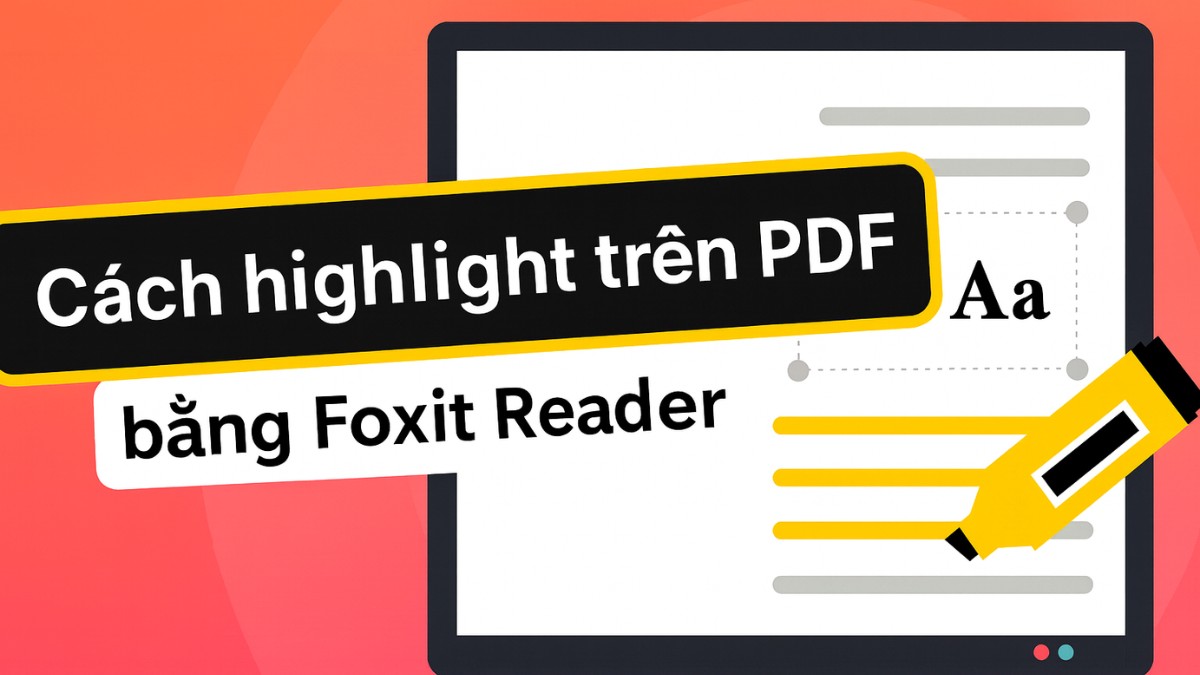
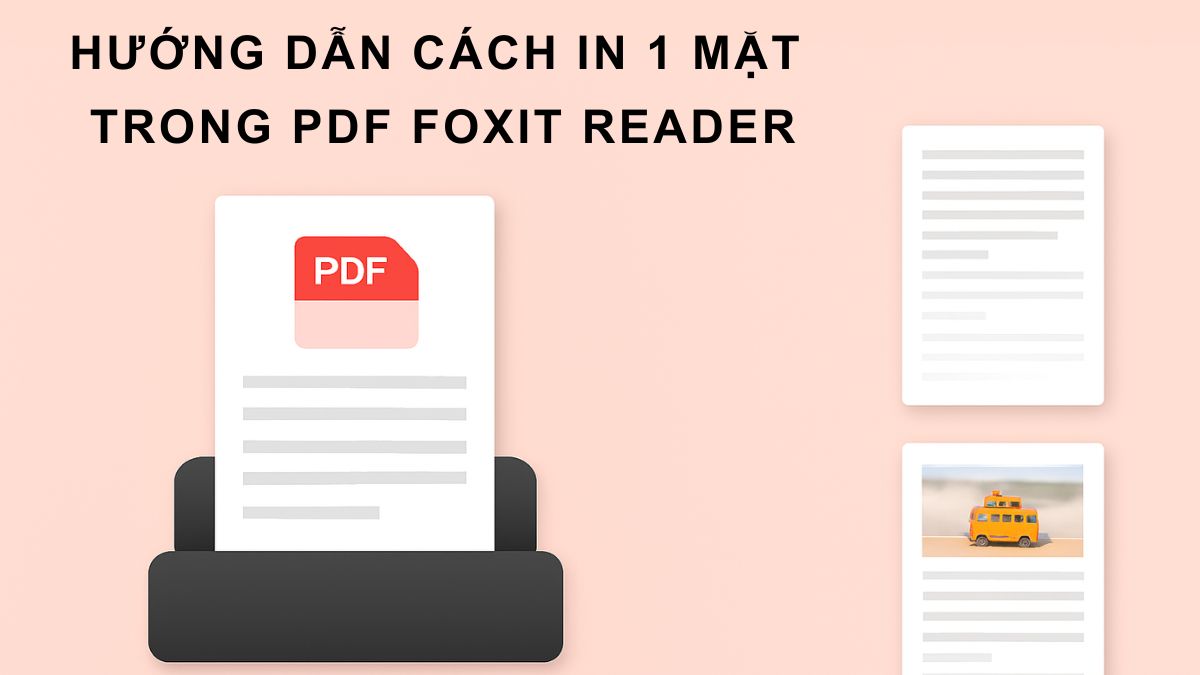

Bình luận (0)